AI透かしを削除しながら画像をレタッチ
AIの支援により、このオンライン透かし消しゴムは透かしの周りの色を分析し、滑らかな色の塗りつぶしを行うことができます。また、エッジピクセルをレンダリングし、詳細を修復し、テクスチャを再構築して、完璧な透かしの除去を実現し、最良の結果を得ることができます。
写真を選択してください
1.写真をアップロードする
ファイルを見つけるか、プラットフォームにドラッグします。
2.透かしを選択します
削除する透かしを選択します。
3.保存してダウンロードします
[保存]をクリックして、画像をエクスポートおよびダウンロードします。
AVAide Watermark Removerは、マークを残したり、画像の背景を破壊したりすることなく、写真から透かしを完全に消去する素晴らしい写真エディタです。


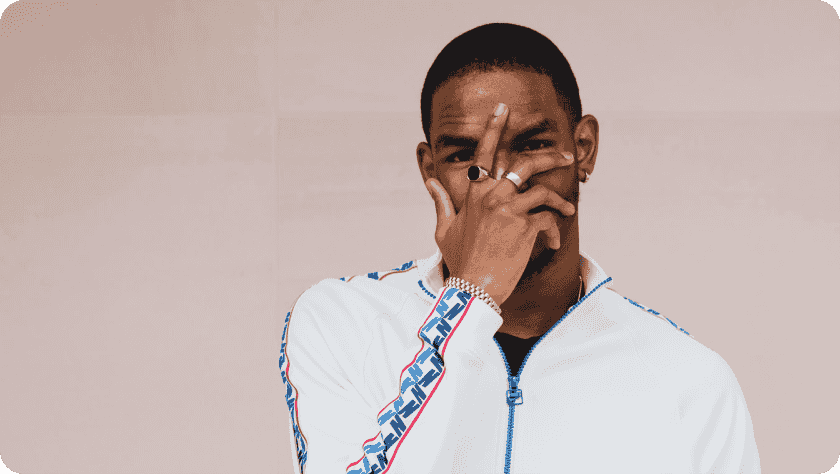
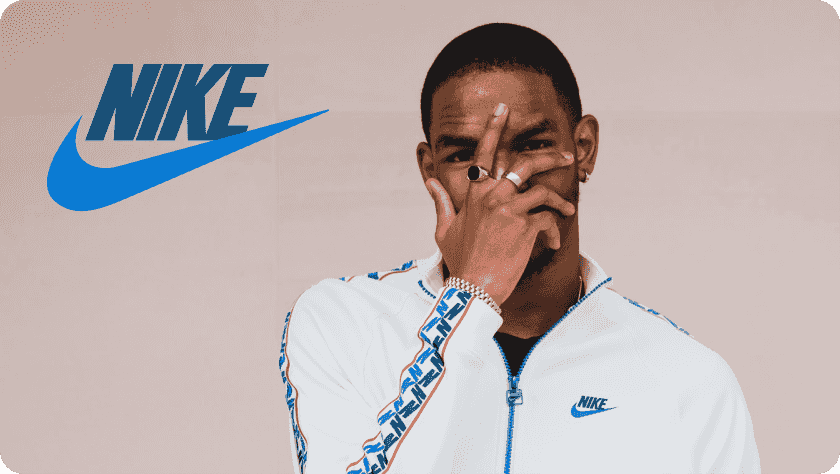

ブランドロゴ
AVAide Watermark Removerアプリは、写真から不要なロゴを取り除くのに役立ちます。



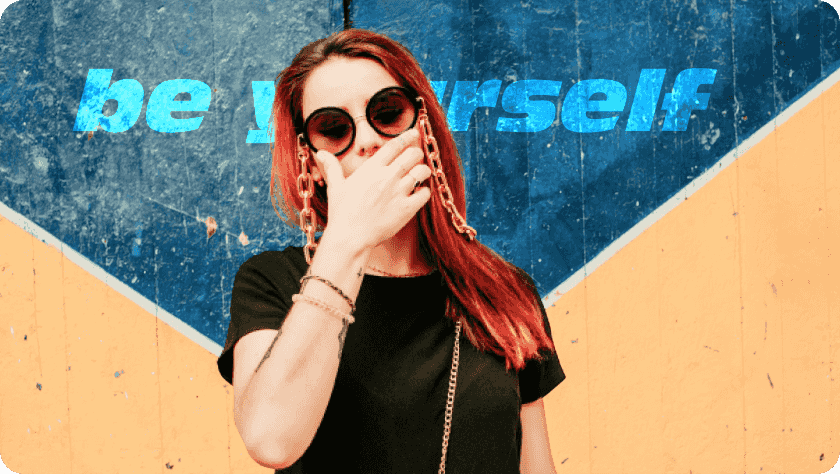

テキスト
この簡単で無料の透かし除去機能を使用すると、画像ファイルからテキストオーバーレイを消去できます。





オブジェクト
品質を損なうことなく、車や電線などの不要なオブジェクトを複数削除できます。





人々
AVAide Watermark Removerを使用すると、見知らぬ人や観光客を写真から即座に削除できます。


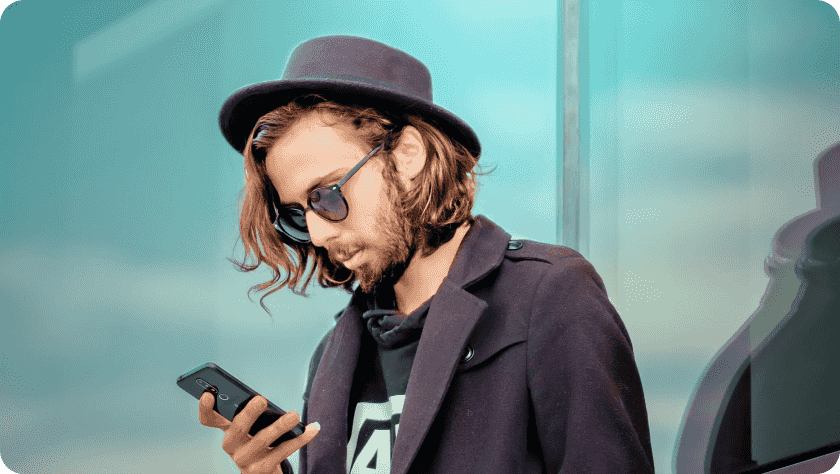
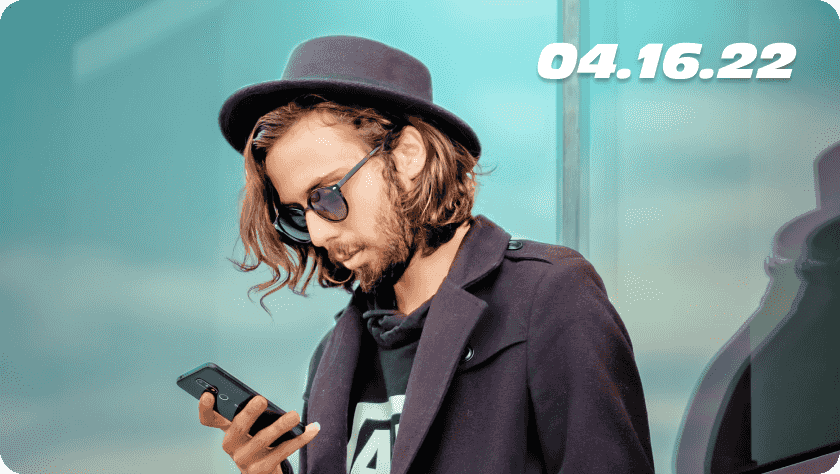

日にち
時々日付を削除する必要がある場合は、このオンライン透かし消去機能を使用するのが理にかなっています。


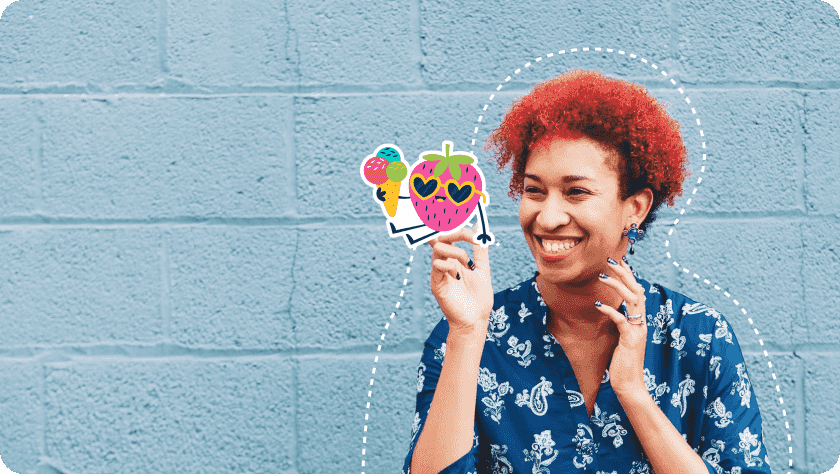
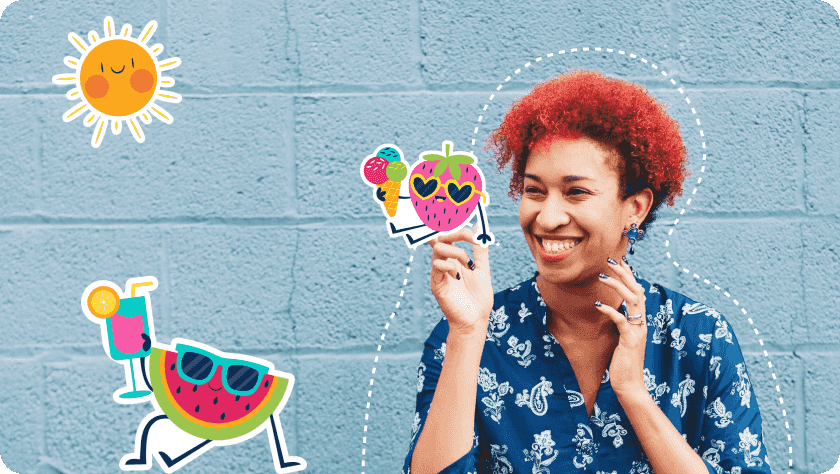

ステッカー
元の品質を維持しながら、写真からステッカー、絵文字、スマイリーを簡単に削除できます。
AIの支援により、このオンライン透かし消しゴムは透かしの周りの色を分析し、滑らかな色の塗りつぶしを行うことができます。また、エッジピクセルをレンダリングし、詳細を修復し、テクスチャを再構築して、完璧な透かしの除去を実現し、最良の結果を得ることができます。
写真を選択してください
安全な
256ビットSSL証明書の保証、ウイルスフリー、広告フリー、およびリスクフリー。
使いやすい
たった3つの簡単なステップで写真から透かしを削除するために使用できます。
どんな写真でも動作します
PNG、JPG、JPEG、GIFなど、あらゆる写真で優れたパフォーマンスを発揮します。
速い
AIテクノロジーとハードウェアアクセラレーションを利用してプロセスをスピードアップします。
AI透かし除去ツールでサポートされているフォーマットは何ですか?
JPG、JPEG、PNG、GIF、SVG、BMP、TIFFなどをアップロードできます。
透かしリムーバーはどのように機能しますか?
AIアルゴリズムを利用して、画像から透かしを自動的に削除します。クリックするだけで、品質を損なうことなく、不要なロゴ、テキスト、人物などを削除できます。
写真から透かしを削除するにはどうすればよいですか?
これらの手順に従って、きれいな画像を作成できます。まず、ファイルを開いてプラットフォームにドラッグします。または、[写真を選択]ボタンをクリックして、コンピューターから画像をアップロードすることもできます。次に、なげなわまたはブラシツールを使用して、削除するロゴまたはテキストのある領域を選択します。その後、[保存]をクリックして新しい画像をダウンロードします。








みがきます: マウスの左ボタンを長押しして、正確に選択します。
なげなわ: マウスの左ボタンを長押しして、透かし領域を投げ縄で囲みます。
多角形: マウスの左ボタンをクリックして、一度に1つのポイントを識別します。
消しゴム: 選択した領域から不要な部分を消去します。
クリック the 削除する ボタンをクリックして、不要な透かしの消去を開始します。
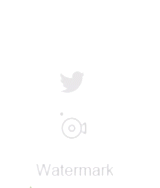
 わかった
わかった 選択する
ヘルプの使い方>>
Image Enhancer機能を使用して画質の低下を軽減します